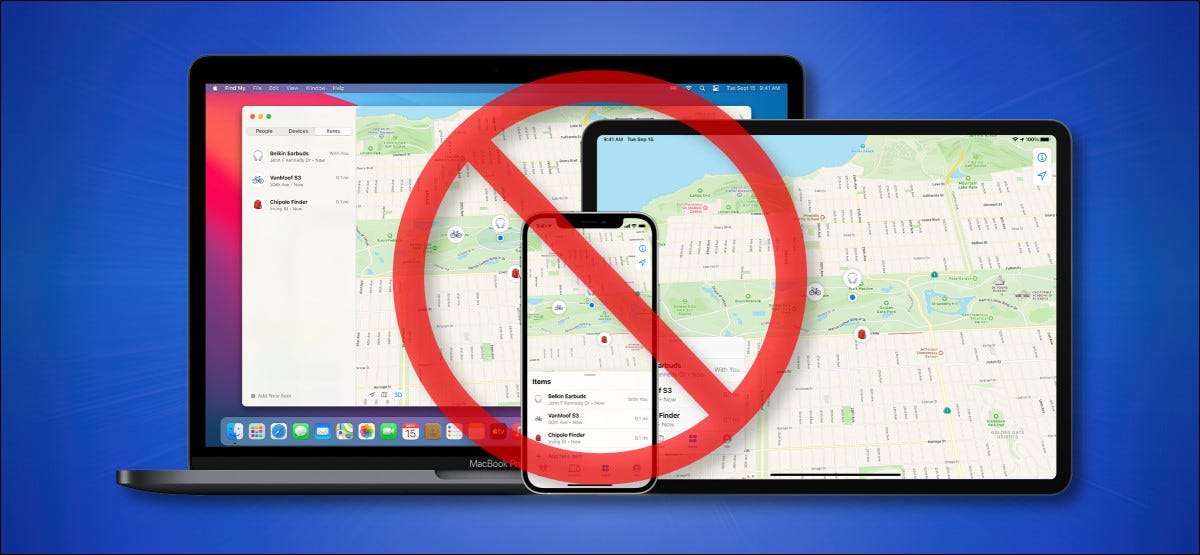
Яблуко "Знайдіть свою" мережу Дозволяє власникам Apple пристроїв знайти Airtags та інші втрачені пристрої завдяки сотням мільйонів пристроїв яблук вже у світі. Хоча мережа анонімна та зашифрована, ви все ще можете відмовитися від вашого iPhone, iPad, iPod touch або Mac. Ось як.
Але спочатку: чому ви, мабуть, не повинні відмовитися
Знайти мою мережу Apple - це система Crowdourcended сотні мільйонів пристроїв Apple, пов'язане через Інтернет, який допомагає людям знайти Повітря а також інші втрачені або викрадений Apple пристроїв. Він використовує комбіновану потужність кожного пристрою Bluetooth пристрою Apple, щоб виявити сусідні iPhones, iPad, iPod дотики, Airtags, Airpods, Apple Watch та Mac. Коли місцевий пристрій Apple в мережі виявляє втрачене пристрій Apple, він повідомляє своє приблизне розташування назад до власника пристрою.
Завдяки шифрування кінцевого до кінця і методи, щоб анонімувати дані, жодна особисто ідентифікаційна інформація не поділяється з ким-небудь, якщо ви використовуєте Знайдіть свою мережу , тому це не проблема конфіденційності За даними Apple . Фактично, ні Apple, ні третіх сторін не можуть отримати доступ до місця розташування ваших пристроїв, лише особа, яка шукає втраченого пристрою, може бачити місце втраченого елемента.
Що сказано, ви все ще перебуваєте під керуванням власного пристрою, і якщо ви хочете відмовитися від пошуку My Network, ось як це зробити.
Увага: Якщо ви відмовитеся від пошуку моєї мережі на пристрої, ви також відмовляєтеся від можливості використовувати мережу Знайдіть пристрій, якщо він втрачається . Однак ви можете використовувати Традиційна служба "Знайти мою" , яка спирається на Wi-Fi та клітинні сигнали для роботи.
Пов'язані: Як знайти втрачений iPhone
Як вимкнути пошук моєї мережі на iPhone, iPad та iPod Touch
Щоб вимкнути пошук моєї мережі на своєму iPhone, iPad або iPod Touch, спочатку відкрийте параметри.

У налаштуваннях натисніть назву ідентифікатора Apple.

У налаштуваннях Apple ID натисніть "Знайти мій".
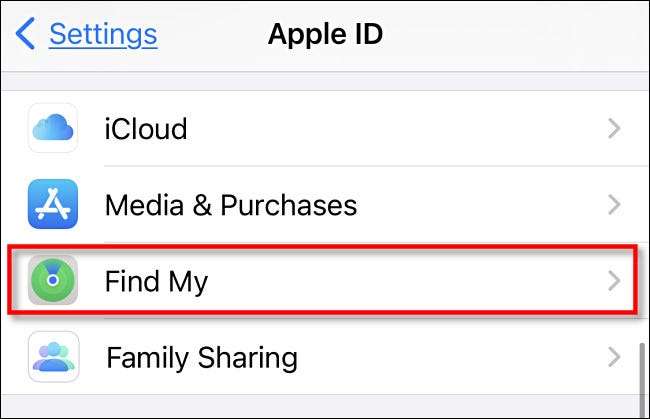
Після цього ви побачите екран налаштувань "Знайти мої". Натисніть "Знайти мій iPad", - знайдіть мій iPod touch, "або" знайти мій iPhone "залежно від вашого пристрою.
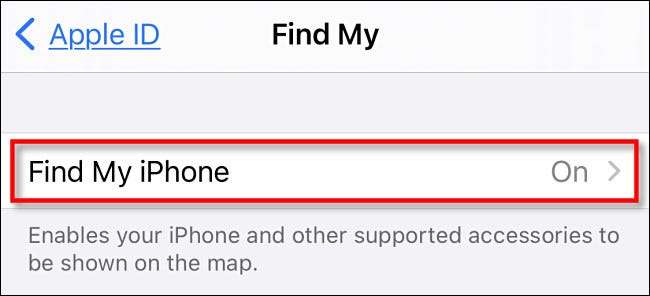
Далі торкніться перемикача біля "Знайдіть свою мережу", щоб вимкнути його.

Коли ви перевертаєте перемикач, ви побачите попередження. Натисніть "Вимкнути".
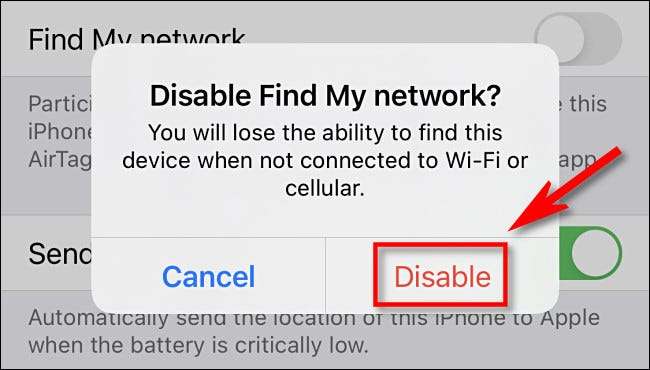
І це все. Ваш iPhone, iPad або iPod Touch більше не бере участі у знайденій мою мережі. Якщо ви коли-небудь втратите його і потрібно знайти це, вам доведеться покладатися на Регулярно знайти мою службу .
Пов'язані: Як відстежувати, відключити та витерти втрачений iPhone, iPad або Mac
Як вимкнути пошук моєї мережі на Mac
Якщо ви хочете вимкнути пошук моєї мережі на вашому Mac, спочатку відкрийте налаштування системи, натиснувши значок Apple у панелі меню та виберіть "Системні уподобання".
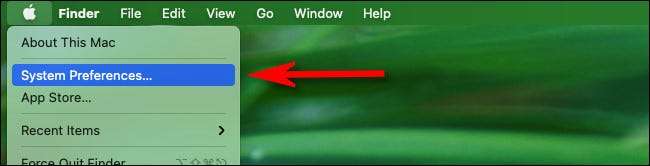
У системних налаштуваннях натисніть "Apple ID".

У налаштуваннях Apple ID натисніть "ICloud" на бічній панелі, а потім прокрутіть вниз "Програми на цьому Mac за допомогою iCloud" та знайдіть "Знайти мій Mac". Якщо він увімкнено, натисніть кнопку "Параметри" поруч з ним.
(Якщо "знайти мій MAC" не ввімкнено, то знайдіть мою мережу вже вимкнена на вашому Mac.)
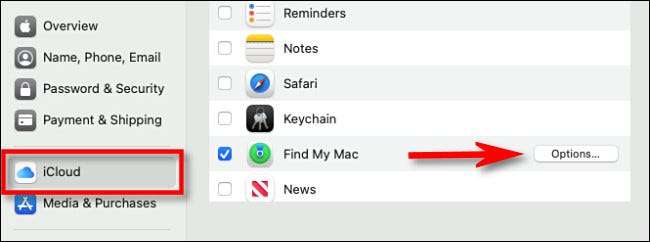
У спливаючому меню, який з'явиться, натисніть кнопку "Вимкнути" біля "Знайдіть свою мережу: увімкнено". (Якщо опція "Знайти мою мережу" говорить "вимкнено", то це вже вимкнено.)
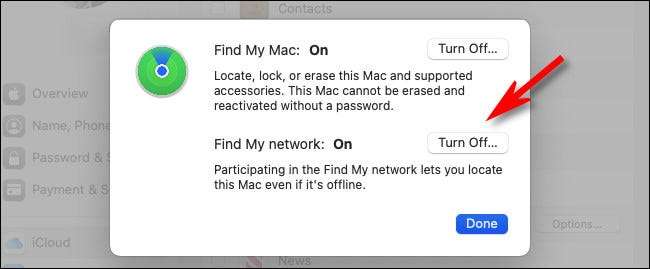
Коли з'являється спливаюче вікно попередження, натисніть "Вимкнути". Потім натисніть кнопку "Готово" та Закрийте системні уподобання.
Після цього ви закінчили. Ваш MAC більше не знаходить свою мережу. Якщо вам потрібно знайти його в майбутньому, вам доведеться покладатися на з'єднання Wi-Fi через Традиційна служба "Знайти мій MAC" . Будьте в безпеці!
Пов'язані: Що робити, якщо ваш Mac викрадеться







